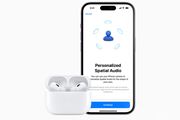見たい番組だけを録画して好きなタイミングで見たいけれど“見る時間がない”人に役立ちそうなのが、パナソニック「プライベート・ビエラ」。HDDレコーダーがセットになった防水仕様のポータブルテレビで、お風呂やキッチンなどに持ち運んで視聴を楽しめる。
ここまでの情報だと一般的なポータブルテレビや、レコーダーとワイヤレス接続して視聴できるモニターと大差ないように感じるが、「プライベート・ビエラ」の魅力は何なのだろう。「プライベート・ビエラ」には15v型のモニターを備える「UN-JL15T3」と10v型の「UN-JL10T3」が用意されており、両モデルとも価格.comの「携帯テレビ」カテゴリの売れ筋ランキングと注目ランキングの1位、2位にランクインしている人気機種(2014年7月16日時点)。今回は、両ランキング1位に輝く「UN-JL15T3」を家中で使い、その魅力を探ってみる!
500GBのHDDレコーダーと防水仕様のポータブルモニターがセットになった「プライベート・ビエラ」の基本的な使い方は、一般的なレコーダーとテレビを使うのと同じ。ただし、レコーダーとモニターは無線接続となるので、無線の電波が届く範囲内であれば家中どこにでもモニターを移動させて視聴できる。取扱説明書によると、障害物がない状況で約35m(直線)まで届くという。放送中のテレビ番組を見るだけでなく、レコーダーに録画したものを視聴することも可能。まずは、同梱しているものと構造をチェックしてみる。
「プライベート・ビエラ」のモニターとHDDレコーダー。レコーダーから電波を無線でキャッチし、モニターに映像が映る
15v型の「UN-JL15T3」のサイズは、391(幅)×260(高さ)×33.6(奥行)mmで、画素数は1,354(横)×760(縦)ドット。「IPX6/IPX7」相当の防水設計となっているので、シャワーのような噴流水がかかったり、うっかり浴槽に水没させてしまっても大丈夫
背面に収納されているスタンドを引き出せば、自立させられる
モニターには電源ボタン以外、突起のあるボタンはない。電源ボタンの下のほうには、フタ付きのイヤホンジャックがある
側面下部にあるのは、ACアダプターを接続するための端子
スピーカーはモニターの底部に装備
500GBの容量を有するレコーダーは、サイズが169(幅)×43(高さ)×174(奥行)mm、重量が約0.7kg。そのままの画質で録画できるモード(DRモード)と長時間録画モードを備えており、最大675時間録画できるという
前面には電源ボタンがあるのみで、背面にさまざまな端子を備えている。地上デジタル、BS・110度CSデジタルの受信に対応
電源コードは、モニター用(白)とレコーダー用(黒)が用意されている
自由に移動させて使えるようにモニター用の電源は、取り外ししやすいマグネットタッチ式となっている。モニターのバッテリーが残量ゼロの状態から満充電にするには約4時間必要で、継続視聴時間は約3時間30分
テレビやレコーダーの操作はできるが、AV機器の接続や設定は苦手という女性も多いだろう。「プライベート・ビエラ」はテレビ番組を見るだけでなく、インターネットが利用できる接続環境を用意しておけば、モニターでWeb閲覧もできるという。無線というだけで敷居が高そうに感じるが、設定は難しくないのだろうか。ちなみに、「プライベート・ビエラ」は同梱のレコーダーとモニターを接続するだけでなく、手持ちのテレビとも連携させるというように使用環境によって設定方法を選べる。今回は、「プライベート・ビエラ」+筆者宅にあるテレビを接続し、「プライベート・ビエラ」をサブテレビとして利用できるようにしてみた。
付属のminiB-CASカードをレコーダーに挿入
ACアダプターをレコーダーに差し込み、壁にあるアンテナ端子とレコーダーを接続する。「プライベート・ビエラ」の「レコーダー+モニター」で使用するなら、これだけで接続は完了だ。今回は、「レコーダー+モニター+テレビ」とするので、テレビ側の入力端子やHDMI映像・音声入力端子とレコーダー側にある端子をケーブルで接続。接続するためのケーブルはすべて別売となっている
レコーダーとモニターの電源をONにした後、レコーダー前面にある「リンク」ボタンを長押しするとモニターに「接続開始」の画面が表示される
「接続開始」の画面にタッチする。モニターは静電容量方式のタッチパネルとなっているので、設定や操作などはすべてタッチで行う
住んでいる地域の郵便番号や市外局番などを表示どおりに選んでいけば、地上デジタル放送のチャンネル設定が完了
続けて、衛生アンテナの設定が表示されるので適するものを選ぼう
設定が完了し、テレビにもモニターにもそれぞれ放送中のテレビ番組が表示された。1,354(横)×760(縦)ドットの解像度なので、映像がクリア! 筆者が持っているテレビより映像がキレイだ
モニターを移動させて浴室での視聴具合を確かめようとしたのだが、ここで問題発生! 設置した場所が2階だったため電波が届かず。ということで、「プライベート・ビエラ」の設置場所を変えてやり直すことにした。
1階にある部屋に設定し直してみた
一般的なテレビはリモコンで操作するが、「プライベート・ビエラ」にはリモコンは付属しない。モニターやレコーダーにも操作ボタンは搭載されていないため、チャンネル変更や録画などの操作はモニターをタッチして行う。主にどのようなことができるのかを順に見ていこう。
電源をONにすると、ホーム画面が表示される。基本的に、モニターでの操作はホーム画面から行う
モニターを上から下にドラッグすると、上部にコントロールバーが表示(赤い囲み部分)。画質や字幕表示などが変更できる
テレビ番組を見る
ホーム画面の「テレビを見る」をタッチすると、チャンネルを切り替えるためのボタンや音量ボタンが表示される。
見たいチャンネルのボタンをタッチしよう
指で画面を左右にスライドさせてもチャンネルを切り替え可能
「プライベート・ビエラ」のレコーダーとモニターだけだと、このように使える
手持ちのテレビとも接続しておけば、モニターとテレビで同じ番組でも異なる番組でも視聴可能(写真右)。たとえば、リビングで家族とテレビを見ていて、自分は別のテレビ番組が見たくなった時は「プライベート・ビエラ」のモニターで見ればいいというわけだ。
録画する
視聴中の番組を録画したい時は、画面をタッチして表示されたボタンの「録画する」をタッチすれば録画がスタート。
レコーダーで録画中でも、モニターで違うチャンネルの番組を見ることができる
予約録画したい場合は、ホーム画面の「予約する」をタッチすると番組表が表示される。予約したい番組を選べば設定できるので簡単だ。
「毎日予約する」や「毎週予約する」といった予約パターンも選べる。ただし、2番組同時録画はできない
録画したものを見る
ホーム画面の「再生する」をタッチすると、録画した番組一覧が表示される。
録画された番組の一覧
見たい番組を押せば再生が始まり、再生中の画面をタッチして操作ボタンを表示させれば「早送り」や「一時停止」などが可能に
モニターがリモコンになる
レコーダーとテレビをHDMIケーブルで接続している場合に限られるが、ホーム画面で「レコーダーリモコン」をタッチすれば「プライベート・ビエラ」のモニターをリモコンにできる。簡単に言うと、テレビをモニターにして、「プライベート・ビエラ」のモニターはリモコンと化すわけだ。
リモコンになった「プライベート・ビエラ」のモニター
番組表をテレビに表示してみたが、大きな画面で見やすい。レコーダーに録画したものを、テレビの大画面でも見られるということだ
インターネットを楽しむ
テレビ視聴だけでなく、インターネットも楽しめる。インターネットを利用するには、事前に無線のネットワーク環境を用意しておかねばならない。
ホーム画面下にある「設定する」をタッチすると、さまざまな設定を行える画面に移動
「ネットワーク設定」を選んで、表示される画面から該当するものを選んでいけば簡単に設定できた
インターネットを活用するには、ホーム画面の「Webブラウザ」をタッチしブラウザを起動。画面にキーボードが表示されるので、URLを入力すればタブレットやパソコンのようにWeb閲覧できる。ただし、Flashには対応していない
テレビ視聴とインターネットの設定が完了し、基本的な操作もわかったところで、モニターを持ち歩いて使用してみた。
お風呂で使用
筆者がポータルテレビを利用したい場所の1位は、お風呂。半身浴で1時間は入っているので、その間にレコーダーにたまった番組をたっぷり視聴できた!
同梱の吸盤ホルダーを壁に貼り付けてモニターを固定することができるが、筆者宅の浴室は吸盤ホルダーを付けたい位置にタイルの溝があるため貼り付かず
運よく、立てておける棚があったのでそこに置くことにした
貼り付ける壁も棚もないという人は、風呂フタの上に置くというのも手かも!?
レコーダーを設置している部屋とは廊下を挟んだ位置に浴室はあるのだが、受信に時間がかかることもなくスムーズ。途中で映像や音声が途切れることもなかったので、ストレスなく楽しめた
濡れた指でもしっかり反応
キッチン
ダイニングキッチンが主流となり、テレビのある部屋とつながっているとはいえ、調理しているとテレビの音が聞こえにくかったりする。そのため、サブテレビをキッチンに置くという人も多い。「プライベート・ビエラ」もサブテレビと同じように活躍するほか、“洗剤で洗える”という調理中に使う人にはうれしい仕様となっている。
録画しておいた料理番組の再生、一時停止がモニターだけで行えるのがいい。インターネットへの切り替えも画面をタッチで行えるので、レシピ検索もスムーズ
油や食材がモニターに付いたとしても中性洗剤で洗えるから安心だ!
「プライベート・ビエラ」を使ってみて、感じた魅力は3つ。1つ目は、準備段階の接続や設定が想像よりもずっと簡単だということ。難関と思われたレコーダーとモニター、手持ちのテレビとの接続も、一般的なレコーダーとテレビを接続したことがあれば迷うこともないだろう。無線接続の設定も、画面に表示されるとおりに操作していくだけなので迷うことはなかった。ここまでがクリアできたら、あとは画面の指示に従ってモニターをタッチしていけばいいので、じっくり取扱説明書を読み込まなくても視聴や録画はできるはず。
「プライベート・ビエラ」でできる主なことは、正直、同様の機能を備えるタブレットでもできる。外出先でも使える点では、タブレットのほうがお得かもしれない。だが、操作の容易さ、テレビとしての使いやすさは「プライベート・ビエラ」のほうが優位に感じた。レコーダーからの無線受信もタイムラグを感じず、自立するスタンド付きなので2台目のテレビとしても使いやすいだろう。このように、サッと設置でき、美しい画質でストレスなく楽しめる“テレビ”としての当たり前の機能を備えていることが2つ目の魅力だと感じた。
そして、最後の魅力は洗えること。筆者は調理中にタブレットでレシピを検索して参考にしているのだが、どうしてもタブレットに油汚れが付くので、「プライベート・ビエラ」のように気兼ねなく水をかけ、洗剤で洗い流せるのはとてもありがたい。また、パナソニック製品をホームネットワークに接続していれば「お部屋ジャンプリンク」という機能が使えるようになり、レコーダー「ディーガ」に録画した番組も見られる。家の中で、テレビ放送や録画番組の視聴をしたり、インターネットを使うということに用途は限られるが、自分だけのテレビが欲しいという人にはうってつけかも。